Tags:coreldraw
coreldraw12绿色精简版是一款广受用户欢迎的制图软件,一般我们简称为cdr12,软件包含了两个绘图程序供用户选择,一个用于矢量图及页面设计,而另外一个则用于图像编辑。软件提供了交互式的绘图工具,能够轻松制作出满意的横部广告、矢量图标等。
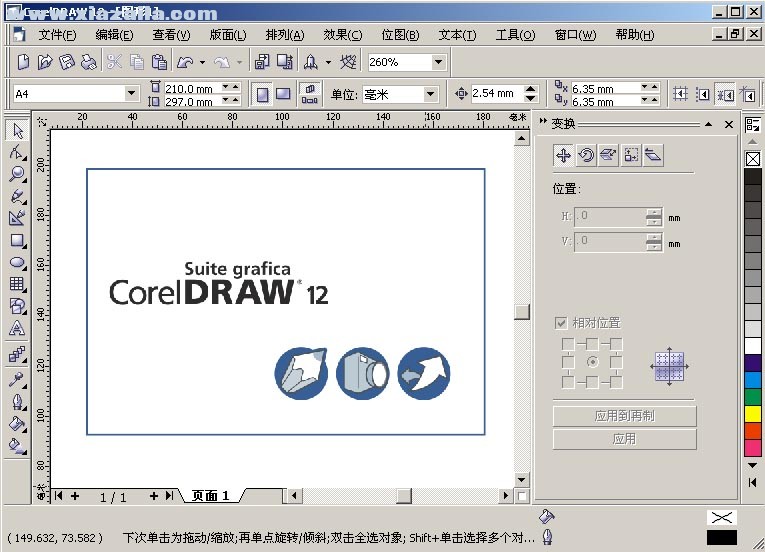
CorelDRAW 12新功能
1、新的智慧型绘图工具
当一个设计师要画一个草图是时,希望得到一个快速专业的结果,这个智慧型工具——Corel的,帮助用户解答完成工作。这个智慧型工具智能的自动识别许多形状,包括圆形、矩形、箭头和行四边形。它智能平滑曲线,最小化完美图像的操作步骤。另一个关键是节约时间,智慧型工具能解释自由线工具,立刻应用对称和平衡,使设计师更加容易的建立完美形状,感觉像飞一样
2、新的动态向导
仅对Coreldraw12有效,动态向导提供了史无前例的控制水平,它允许设计师建立的形状,画线或者将一个物体放在一个他们想放的地方的操作在一步完成。当动态向导打开后,临时向导出现在绘画的目标捕捉点上。新的向导提供自定义的分组标号,使用户能移动光标到完美的地方,释放物体或文本上。当用户在他的文档中移动目标时,这个向导自动改变,立刻分发重要的信息,以便出相应的调整。通过允许用户更加容易精确地创建物体的尺寸和位置,减少点击步骤,节省了设计
3、增强的捕捉目标工具
捕捉目标节省了设计师重要的时间,当安排项目时,设计师可以快速精确的修改目标。通过他鼠标捕捉的物体区域用户能得到实时的反馈,这包括节点、交叉点、中点、象线、切线、垂直线、体和线的边缘、中心、文本基线和可打印区域
4、新的文本特性
当工作在文本时,用户能看到更详细的字体类型改变,无限的放大水平,使预览和操纵文本变非常容易。Coreldraw12中新的文本属性增强了文本排列定义,用户现在能控制文本如控制图形的优秀。
5、新的Unicode支持
和遍布世界的设计师更加容易的共享文件,无缝的整合多国语言在同一个设计中,coreldraw软件包在使用时没有语言问题,统一编码允许用户存储超过65000个特殊字符,给用户一个宽松自的语言使用范围。这意味着在任何系统中输入的文本都将被保留,包括英文、日文、中文、拉丁文希腊文和其语
6、新的导出Office特性
在Coreldraw12图像软件包中创作的绝妙图片将被容易的带到Office文档当中。Coreldraw1像软件包是办公组件的完美伙伴,它尽可能容易的进行预览和导入文本文件、幻灯片、电子表格文没有需要担心的兼容性问题。智能的选择更适合的格式(.png, .emf 或 .wpg)为以后的用户。Coreldraw12图像软件包同微软的Office或Wordperfect Office一同工作将帮助用户创建令人印其深刻的商业文档
7、新的微量修饰笔刷
用户能在他们的数字照片移除影响(灰尘、划伤等),并且实时看到结果。这个微量修饰笔刷具允许用户自定义步长的值。微量修饰笔刷提供了一个专注的工具智能的移除图像/照片中不想要域。
使用教程
1、擦除对象
小编使用的CorelDRAW(win系统)2019平面设计软件的橡皮擦工具可以对图片和矢量图形进行擦除,如线条、矩形等等。用户一般双击或者摁住并拖动鼠标就可以使用橡皮擦工具了。
橡皮擦工具一般可以在裁剪工具组打开使用,或者在页面状态下直接使用快捷键“X”。
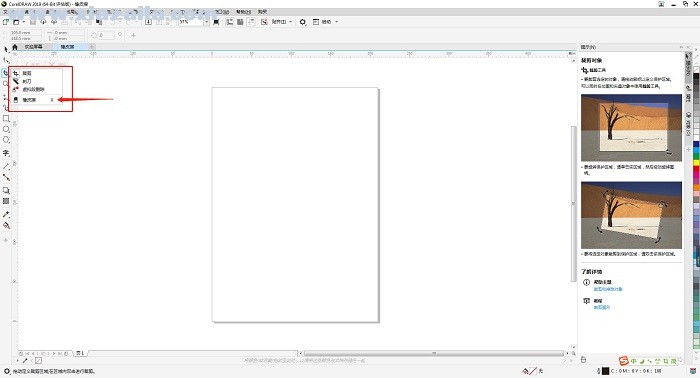
2、调整厚度
在CorelDRAW平面设计软件中调整橡皮擦工具的大小有两种方式,一种是选择橡皮擦工具后,在上方属性栏直接调整橡皮擦厚度参数,数值越大,橡皮擦越大。另一种是选择橡皮擦工具后,通过键盘的“↑”、“↓”键来调节橡皮擦厚度。
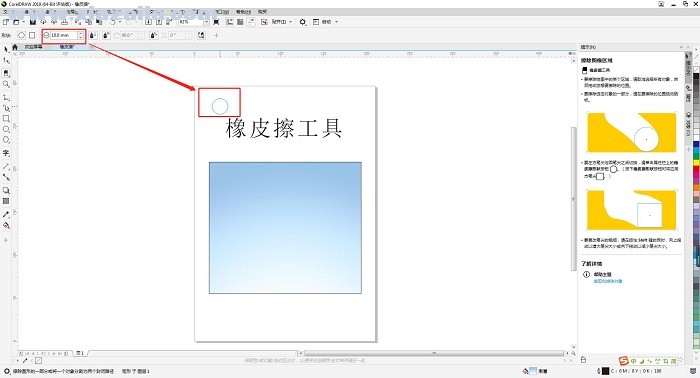
3、调整橡皮擦形状
在CorelDRAW平面设计软件中,橡皮擦工具有方形和圆形两种笔尖形状,用户可以通过属性栏选择。
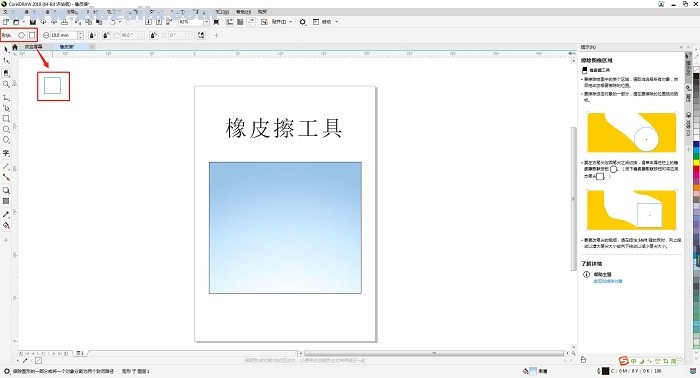
4、平滑擦除痕迹
使用CorelDRAW平面设计软件的橡皮擦工具擦除的痕迹也可以达到平整光滑的轨迹效果,只需要在属性栏中选择“减少节点”选项就可以了。
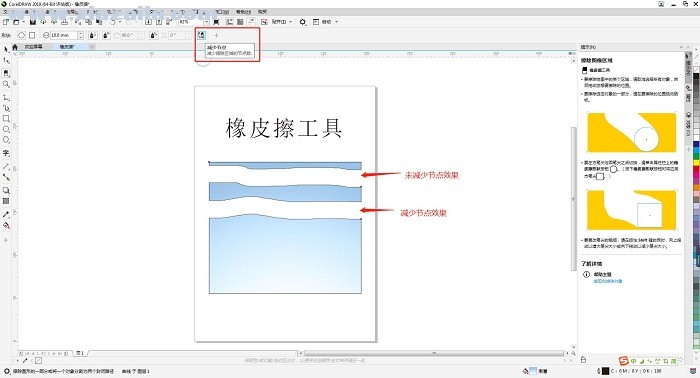
5、直线擦除轨迹
用户使用CorelDRAW平面设计软件的过程中,如果遇到需要进行直线修改的图形怎么办呢?这个时候可以在需要擦除的位置单击一个点,在擦除结束的位置再单击一个点,此时的擦除轨迹就是一条直线。
或者在使用CorelDRAW橡皮擦工具时按下Ctrl键,就可以擦除出水平或垂直的痕迹。
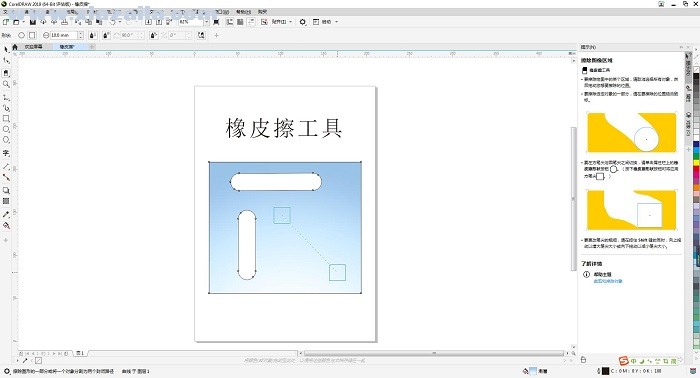
6、选择对象擦除
当CorelDRAW画布中有两个图形重叠时,橡皮擦工具可以单击选择其中一个图形对象擦除,而不干扰另一个图形。
如图6所示的,在选择了橡皮擦工具后,我们单击选择蓝色矩形进行擦除后,矩形下方的“橡皮擦工具”字样并没有被擦除。
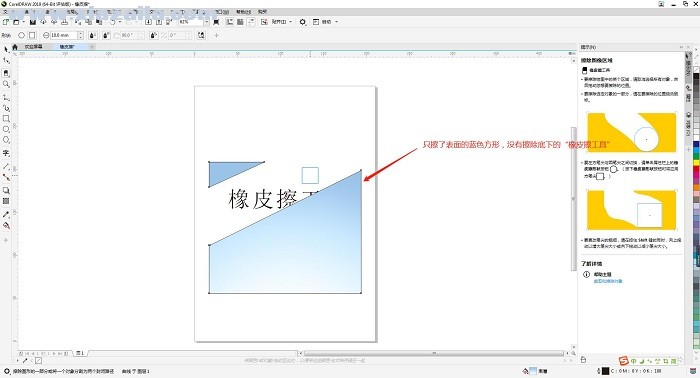
软件快捷键
Ctrl+C 复制 复制选择物件到剪贴板
Ctrl+X 剪切选定对象并将它放置在“剪贴板”中
Shift+Delete 剪切选定对象并将它放置在“剪贴板”中
Ctrl+V 粘贴 从文件中粘贴剪贴板的内容
Shift+Insert 粘贴 从文件中粘贴剪贴板的内容
Delete 删除 从文件中删除选定的物件
Ctrl+Z 复原 恢复上次操作
Alt+Backspace 复原 恢复上次操作
Ctrl+Shift+Z 恢复上一次的“撤消”操作
Ctrl+R 重复 重复上次操作
Ctrl+Shift+A 复制属性 从一个物件复制设定的属性到另一个物件
Ctrl+D 再制 复制选择物件,并按照选项对话框中的设定将它定位
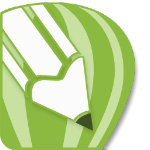

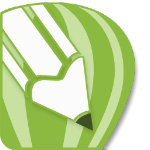


软件评论 您的评论需要经过审核才能显示
网友评论